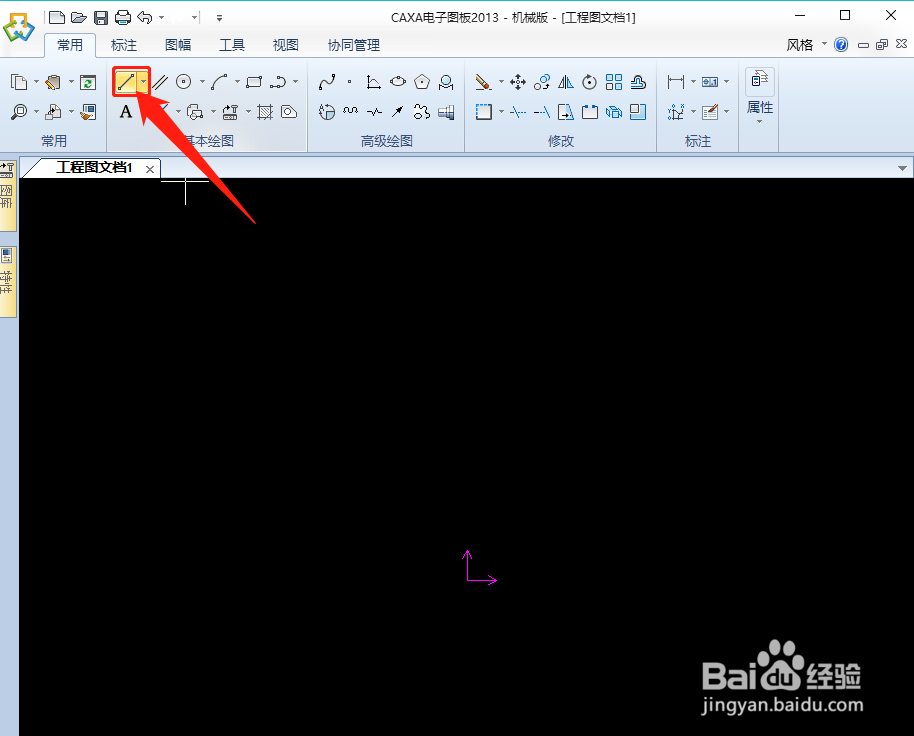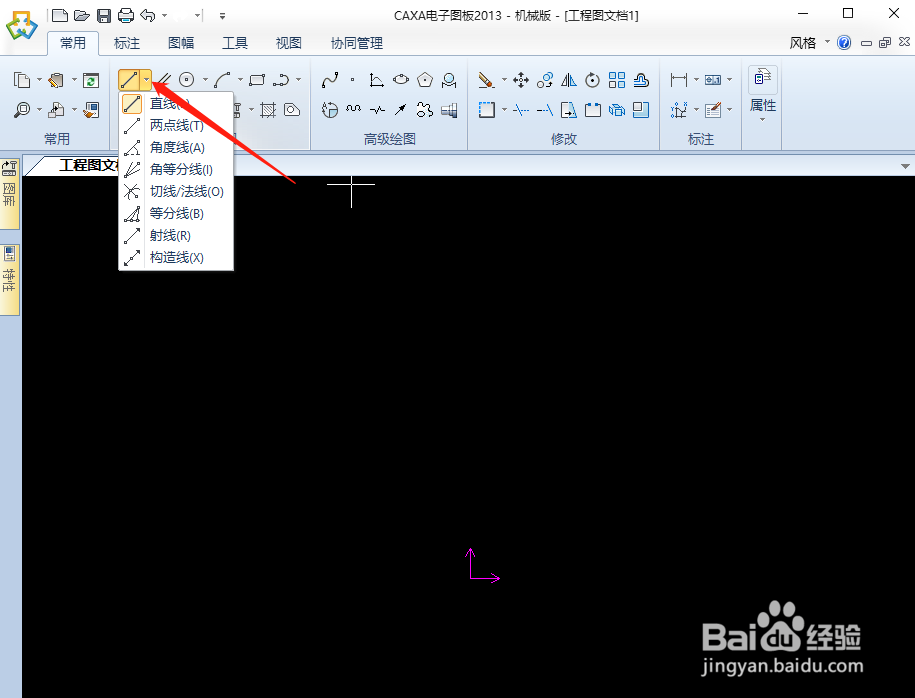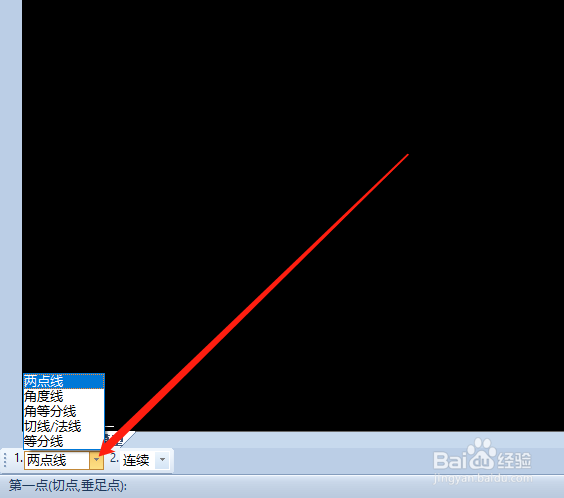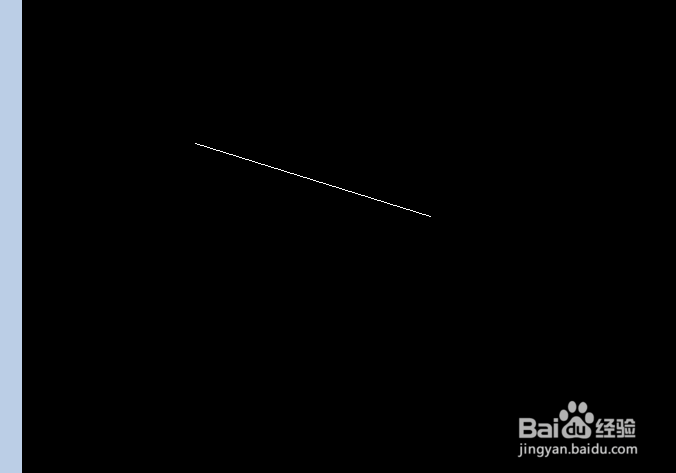1、首先打开软件,新建一个图版文档
2、在功能区选择直线命令,或点击直线命令后的小三角,选择直线
3、点击左下角的小三角,选择两点线,第二处的按钮有两个选项1、连续,就是说画一条线不用退出命令直接可以接着画2、单根,顾名思义就是画一条线后默认退出当前直线命令
4、观察命令输入区,最左下端,提示选择第一点,在屏幕上鼠标单击一下,移动鼠标,会看到提示选择第二点,在随即找一个点单击一下,一条直线即可形成
5、按键盘左上角的“ESC”键退出,就相当于一个命令执行终止。
6、当选择角度线时1、角度线:选项可直接选定锂淅铄旰直线夹角(X轴,Y轴都一样),就是鼠标单击一条已知直线,输入角度参数进行选择第二点即可2、角等分线:输入份数和长度参数,就是已知两条直线,依次点击两条直线就会在两条直线中间区域对其进行平分如下都不怎么常用, 意思都是一样,只是区分一个角度线和平分线而已,可以试着画一画